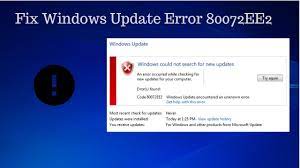El error de actualización de Windows 80072ee2 ocurre cuando los archivos en el sistema están dañados o cuando la actualización se atasca. A continuación, le proporcionamos las mejores soluciones posibles para el problema para ayudarlo a deshacerse de él. Necesitaría una conexión a Internet en la PC afectada para que pueda conectarse al servidor de actualización de Windows para hacer retroceder la actualización.
Correcciones para el error de actualización de Windows 80072ee2
Solución 1: edite el registro
La mejor solución en esta situación que le recomendamos que haga es cambiar el registro y eliminar algunas claves y ver si esto le proporciona la solución:
- Presione Win+ R, escriba services.msc y presione Enter,
- En la pestaña de servicios, busque Windows Update, haga clic derecho sobre él y seleccione Detener,
- Nuevamente, presione Win+ R, escriba lo siguiente en el cuadro de diálogo de ejecución y presione Enter:
C:\Windows\Distribución de software
- Elimine el contenido de esta carpeta y luego regrese a la Consola de servicio,
- Haga clic con el botón derecho en Windows Update allí y seleccione Inicio,
- Mantenga presionada la tecla de Windows ahora y presione R,
- En el cuadro de diálogo ejecutar, escriba regedit y presione Enter,
- En el editor de registro, navegue por la siguiente ruta:
HKEY_LOCAL_MACHINE\SOFTWARE\Policies\Microsoft\Windows\WindowsUpdate
- Ahora, en el panel derecho, busque las claves WUServer y WUStatusServer, haga clic derecho sobre ellas y seleccione Eliminar,
- Vuelva a la consola de servicios y asegúrese de que el servicio de actualización de Windows se esté ejecutando.
- Ver el siguiente, una vez hecho, si ahora puede actualizar sin errores.
Solución 2: Ejecute el Solucionador de problemas de actualización de Windows
Si el problema persiste, debe ejecutar el Solucionador de problemas de Windows Update. Verificará la configuración y los registros del sistema, verificará los requisitos de la actualización de Windows y procesará todos los cambios posibles necesarios para solucionar el problema. Estos son los pasos que tienes que seguir:
- Presione Win+ S para iniciar el menú Inicio,
- Escriba solución de problemas y haga clic en el resultado superior,
- En el menú de solución de problemas, seleccione Windows Update y haga clic en la opción Ejecutar el solucionador de problemas,
Windows iniciará el proceso de solución de problemas y buscará los dispensarios. Es posible que se le solicite que otorgue acceso de administrador al solucionador de problemas durante el proceso para solucionar los problemas del programa.
Solución 3: eliminar la distribución de software
Si el método anterior no funciona y aún recibe el problema del error de actualización de Windows 80072ee2, debe considerar este método como opción. SoftwareDistribution es una carpeta dentro del directorio de Windows que almacena los archivos necesarios para instalar la última actualización de Windows en el sistema temporalmente. Debe eliminar la distribución de software para actualizar el módulo y la operación de lectura/escritura a esto:
- Presione Win+ S, escriba símbolo del sistema,
- Haga clic derecho en la aplicación y seleccione Ejecutar como administrador.
- En el símbolo del sistema, escriba el siguiente comando y presione Entrar cada vez:
parada neta cryptSvc
parada neta wuauserv
servidor de parada neta
Bits de parada de red
- Ahora, navegue hasta el directorio de Windows Update y elimine todos los archivos actualizados. En el proceso, abra el Explorador de archivos y navegue hasta la siguiente dirección:
C:\Windows\Distribución de software
- Elimine todo dentro de esta carpeta o corte y pegue en otra ubicación,
- Luego, debe volver a activar el servicio de actualización de Windows e iniciarlo. Para eso, abra el símbolo del sistema elevado y ejecute los siguientes comandos:
cryptSvc de inicio neto
inicio neto wuauserv
servidor de inicio neto
bits de inicio neto
- Reinicie su computadora e intente actualizar Windows nuevamente.
Solución 4: verifique la documentación oficial de Microsoft
A veces, algunas actualizaciones se reemplazan con actualizaciones adicionales para el sistema operativo. Debe consultar la documentación de Microsoft Office donde encuentra la solución. Ir a través de la corrección y aplicarlos. Reinicie su dispositivo entonces y vea si el problema persiste.
Solución 5: restablecer completamente el módulo de actualización de Windows
Si los métodos anteriores no funcionan, debe restablecer por completo todos los módulos de actualización de Windows y volver a iniciarlos después de reiniciar. El truco es que el problema podría surgir después de un error del propio Microsoft cuando cambió la fecha de validación en el lado del servicio en el archivo XML de la ventana principal. Reinicializar el módulo es la solución requerida en este caso:
Presione Win+ S, escriba símbolo del sistema,
Haga clic derecho en la aplicación y seleccione Ejecutar como administrador,
Una vez en el símbolo del sistema, ejecute los siguientes comandos uno por uno:
parada neta wuauserv
cd %raíz del sistema%
ren SoftwareDistribution SoftwareDistribution.old
inicio neto wuauserv
bits de parada de red
bits de inicio neto
parada neta cryptsvc
cd %systemroot%\system32
ren catroot2 catroot2.old
inicio neto cryptsvc
regsvr32 Softpub.dll /s
regsvr32 Wintrust.dll /s
regsvr32 Initpki.dll /s
regsvr32 Mssip32.dll /s
- Después de ejecutar todos los comandos, reinicie su computadora y esperemos que el problema ya esté solucionado.
Conclusión
¡Eso es todo! Hemos proporcionado todas las soluciones posibles para el error de actualización de Windows 80072ee2. Con suerte, estos métodos realmente lo ayudarán a obtener la solución requerida. Si el problema continúa, le recomendamos que utilice la Herramienta de reparación de PC para buscar los posibles problemas relacionados con Windows para obtener su solución automática.